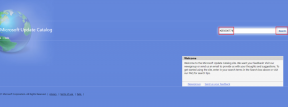Åtgärda problem med moderna användargränssnitt efter uppgradering till Windows 8.1
Miscellanea / / December 02, 2021
Om du har uppdaterade din Windows 8 till 8.1 du kanske är medveten om vad en mardröm det kan vara om du har en exklusiv CD-nyckel för Windows 8 Pro-versionen. Även om jag lyckades installera Windows 8.1-uppdateringen på något sätt, efter att jag startat om datorn såg jag att mina Windows 8-skrivbordsplattor saknades. Dessutom efter några dagar när jag försökte koppla ihop min Bluetooth-högtalare till datorn, insåg jag att Windows 8 Modern Settings fortsatte att krascha utan att ge något slags felmeddelande.

En enkel strömåtervinning löser de flesta Windows-felen, men det här var inte ett av dem. Modern PC-inställningen var ganska viktig för mig eftersom det var det enda sättet jag kunde koppla ihop Bluetooth-enheten med datorn. Jag bestämde mig för att leta efter en fix på nätet.
Efter att ha sökt igenom olika forum kunde jag fixa inställningarna. Så här är en dokumentation som är lätt att förstå och som du kan följa för att åtgärda liknande problem som du kan ställas inför.
Komma tillbaka Windows 8 Modern Desktop Tile
Först och främst, låt oss se hur vi kan få tillbaka Windows-skrivbordsbrickan som du kan ha tagit bort av misstag eller som försvann efter Windows 8.1-uppdateringen. Öppna körkommandot och kör kommandot %programdata%\Microsoft\Windows\Startmeny\Programs. Ladda nu ned Desktop.ini-filen (UPPDATERING: Den här filen är inte tillgänglig längre) till din dator och flytta den till Program mapp som du just öppnade med kommandot Kör. Efter att ha gjort det, starta om din Windows Explorer.

Det är det, du bör nu se skrivbordsbrickan precis där den ska vara.
Korrigering av moderna PC-inställningar kraschar
Låt oss nu ta en titt på hur vi kan fixa Windows 8 PC-inställningar som kraschar. Det finns tre saker som kan utföras och låt mig berätta att dessa inte kommer från Microsofts teknikcenter och bara är en dokumentation av steg jag följde för att få jobbet gjort. Jag garanterar inte 100 % framgång, men det är värt ett försök.
Kör systemåterställning
Du kan köra Windows 8 systemåterställning och se om några återställningspunkter skapades före uppdateringen och återställa dina systeminställningar. För att köra systemåterställning, öppna dialogrutan Kör och kör kommandot rstrui.exe.Leta här efter eventuella återställningspunkter du har på ditt system och välj dem för att gå tillbaka i tiden.

Processen kan ta tid och kan också misslyckas efter en stor kritisk uppdatering och det är vad som hände i mitt fall. Men oroa dig inte, gå över till nästa felsökning som fixade felet för mig.
Kör systemfilsgranskaren
Högerklicka på Windows-menyn i det nedre vänstra hörnet och klicka på Kommandotolk (admin). Skriv in nu sfc /scannow och kör Verktyget System File Checker. Systemgenomsökningen kan ta lite tid och det är bäst att stänga alla program som körs medan den är på. När skanningen är klar kommer den automatiskt att upptäcka och reparera skadade Windows 8-filer och en enkel omstart efter processen kommer att lösa problemet.

Tricket löste sig felfritt för mig och nu kan jag köra Windows Modern PC-inställningar utan några fel. Men om du fortfarande inte kan få PC-inställningarna att fungera, försök skapa ett nytt administratörskonto och se om du kan komma åt det där.
Om inte, är jag rädd att uppdatera datorn är den sista utvägen du har kvar. Läs allt om uppdatera och återställa en Windows 8-dator i den här artikeln.
Slutsats
Så det var några av de troliga korrigeringarna av de moderna PC-inställningsproblemen som började inträffa efter uppdatering till Windows 8.1. Det enda som irriterar mig är att det är många användare som står inför det här problemet och skriver om det på Microsofts onlineforum för att fixa det, men de slår döva öron till kunder. Helt oacceptabelt!